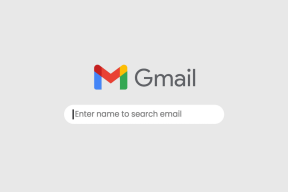Remediați codul de eroare Xbox 0x87e5002b
Miscellanea / / July 07, 2022

Dacă sunteți un pasionat de Xbox și vă confruntați cu codul de eroare Xbox 0x87e5002b, ar trebui să citiți complet acest articol. Această eroare este una dintre erorile comune cu care se confruntă jucătorii atunci când lansează un joc pe consola lor Xbox. Ca și alte erori, și aceasta se poate rezolva. Deci, în acest articol, veți vedea pașii pentru a remedia codul de eroare 0x87e5002b în timpul lansării unui joc, iar jocul Xbox One a durat prea mult pentru a începe eroarea în detaliu. Continuă să citești până la sfârșit pentru a găsi soluția la problema ta!

Cuprins
- Cum să remediați codul de eroare Xbox 0x87e5002b
- Metoda 1: Efectuați reîmprospătarea sistemului pe Xbox
- Metoda 2: Power Cycle Xbox Console
- Metoda 3: Resetați consola Xbox
Cum să remediați codul de eroare Xbox 0x87e5002b
Mai jos sunt câteva dintre motivele care provoacă codul de eroare 0x87e5002b în timpul lansării unui joc pe Xbox.
- Setări și modificări Xbox defecte
- În așteptarea reîmprospătării sistemului
- Configurare necorespunzătoare
Acum, să trecem la metodele care explică remedierea erorii dvs. pas cu pas.
Metoda 1: Efectuați reîmprospătarea sistemului pe Xbox
Dacă, de asemenea, vă confruntați cu eroarea de pornire a jocului Xbox one, poate fi necesar să luați în considerare o reîmprospătare a sistemului pentru a actualiza consola Xbox. Poate rezolva problema dintr-o singură mișcare. Citiți și urmați pașii enumerați mai jos pentru a face același lucru în mod eficient.
1. apasă pe butonul Xbox de la controler pentru a lansa ghidul.

2. Apoi, selectați Profil și sistem > Setări din panoul din stânga, așa cum se arată mai jos.

3. De la General secțiunea, selectați Setari de retea opțiune.

4. Selectați Setari avansate, așa cum se arată mai jos.

5. Acum, selectează Adresă Mac alternativă > Ștergeți.
6. În cele din urmă, reporniți routerul Wi-Fi pe măsură ce consola Xbox repornește.
După ce totul este finalizat, verificați dacă încă vă confruntați cu codul de eroare 0x87e5002b în timp ce lansați un joc pe Xbox.
Citește și:Remediați pierderea mare de pachete pe Xbox
Metoda 2: Power Cycle Xbox Console
Dacă efectuarea unei reîmprospătări a sistemului nu a ajutat la rezolvarea erorii discutate, puteți opri consola Xbox. Mai jos sunt pașii pentru a face asta:
1. Apăsați și mențineți apăsat butonul Xbox pe consolă timp de 10 secunde.

2. Deconectați cabluri conectați-vă la consolă și conectați-le înapoi după un timp.
3. apasă pe butonul Xbox încă o dată pe consolă și așteptați să se pornească complet în timp ce afișați animația verde de pornire pe ecran.
Notă: Dacă animația verde de pornire nu apare în timpul repornirii procesului, repetați din nou pașii menționați mai sus pentru a vă asigura că pornește corect.
Acum, verificați dacă codul de eroare Xbox 0x87e5002b este rezolvat sau nu.
Citește și: Remediați căștile Xbox One nu funcționează
Metoda 3: Resetați consola Xbox
În cele din urmă, dacă nimic nu funcționează, va trebui să resetați consola Xbox pentru a remedia eroarea de pornire a jocului Xbox one. Să vedem pașii pentru a-l realiza pe consola ta.
1. Loveste butonul Xbox de la controler pentru a deschide Ghid.

2. Selectați Setări > Sistem > Informații consolă, după cum este evidențiat mai jos.

3. Selectează Resetează consola opțiune, așa cum se arată mai jos.

4. Selectați RESETARE ȘI PĂSTRAȚI-MELE JOCURILE ȘI APLICAȚIILE, deoarece aceasta resetează doar firmware-ul și setările.
Notă: Datele jocului rămân intacte și nu trebuie să descărcați totul din nou.

Recomandat:
- Remediați oglindirea ecranului Roku care nu funcționează pe Windows 10
- Remediați codul de eroare Xbox 0x8b0500b6
- Cum îmi schimb contul Xbox One de la copil la părinte
- Cum să anulați Xbox Game Pass pe computer
Deci, sperăm că ați înțeles cum să remediați Cod de eroare Xbox 0x87e5002b cu pașii detaliați în ajutor. Ne puteți transmite orice întrebări despre acest articol sau sugestii despre orice alt subiect despre care doriți să facem un articol. Trimite-le în secțiunea de comentarii de mai jos pentru ca noi să știm.